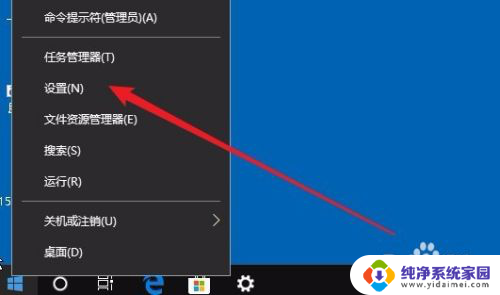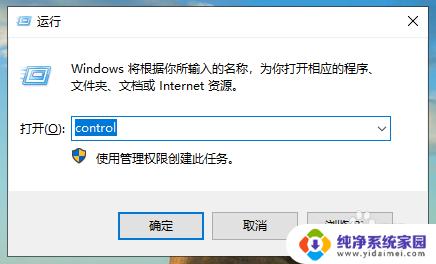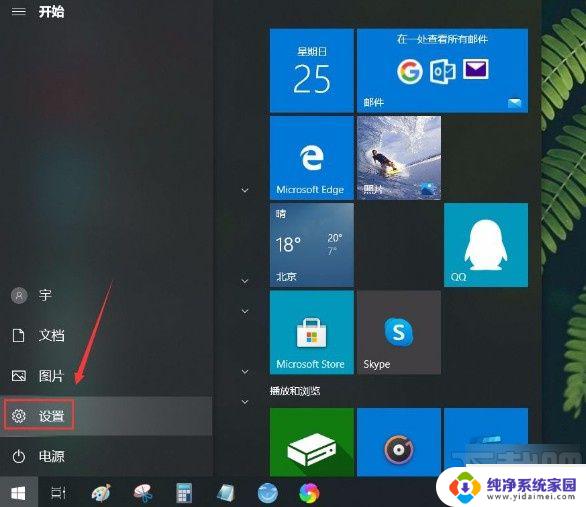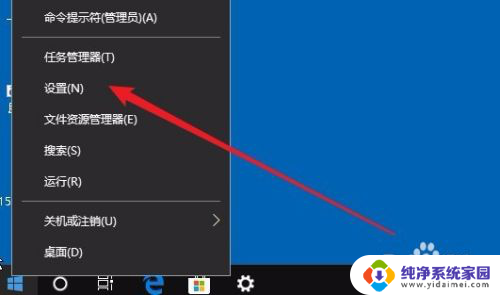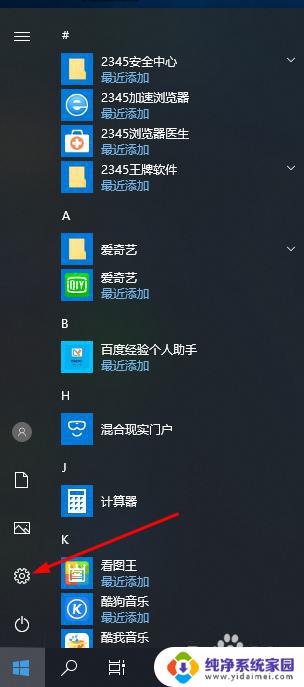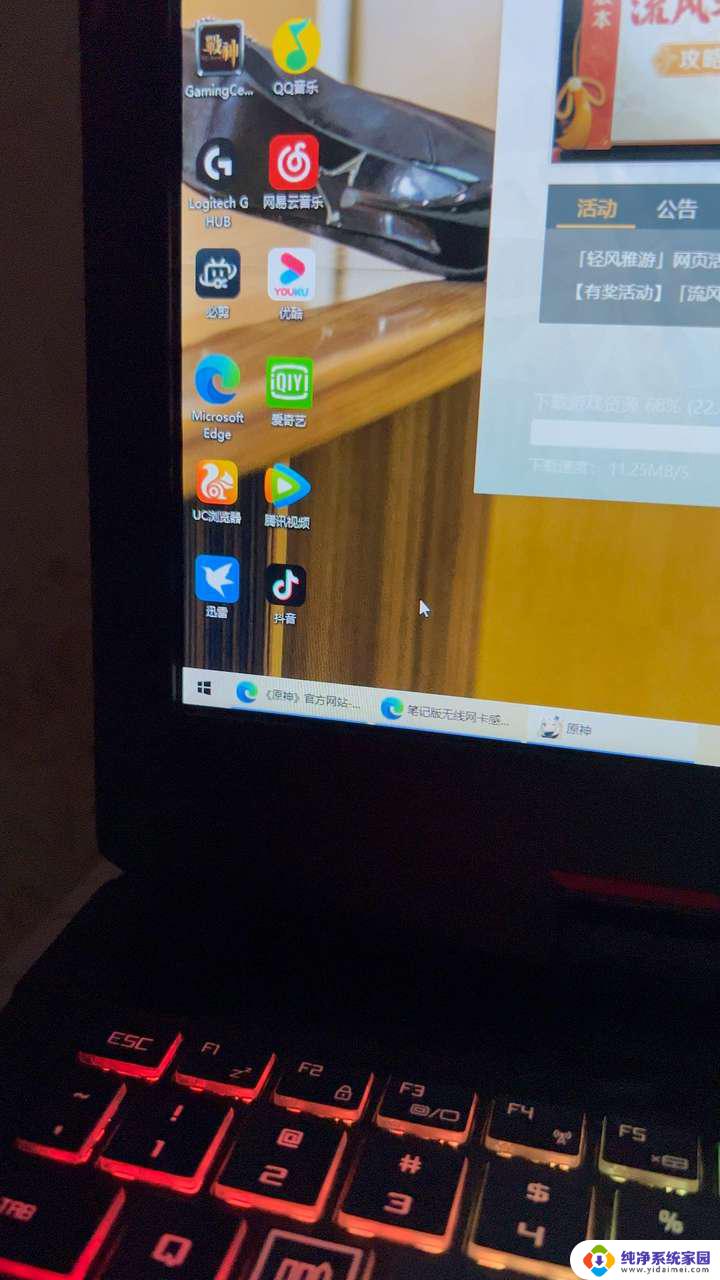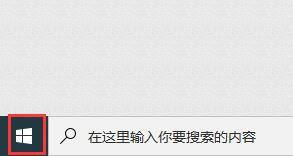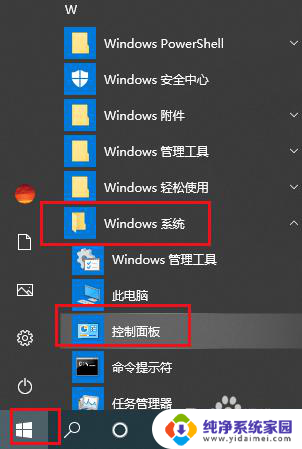无键盘鼠标怎么控制电脑 Win10系统键盘快捷键控制电脑
在现代科技高速发展的时代,电脑已经成为我们生活中不可或缺的一部分,有时我们可能会遇到一些意外情况,比如键盘或鼠标出现故障,无法正常使用。在这种情况下,我们可能会感到束手无策,不知道如何继续操作电脑。幸运的是Win10系统提供了一系列的键盘快捷键,可以帮助我们在没有键盘或鼠标的情况下依然能够控制电脑。这些快捷键的使用不仅能够提高我们的工作效率,还能够帮助我们更好地应对突发情况。在本文中我们将介绍一些常用的Win10系统键盘快捷键,并讨论它们在没有键盘或鼠标的情况下如何操作电脑。
操作方法:
1.开始菜单中找到设置进入设置界面;如图:
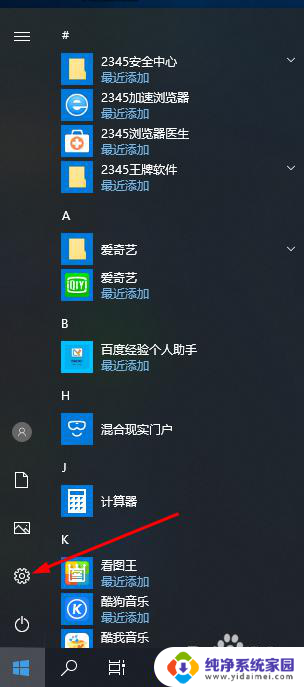
2.找到“轻松使用”板块点击进入;如图:
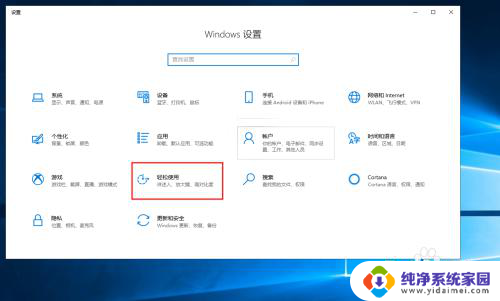
3.在轻松使用设置窗口中左侧边栏下找到“鼠标”菜单项点击;如图:
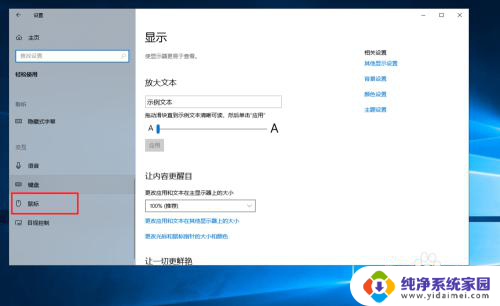
4.在右侧的窗口中,找到“打开鼠标键以使用数字小键盘移动鼠标指针”设置项的下边把小开关设置为“开”;如图:
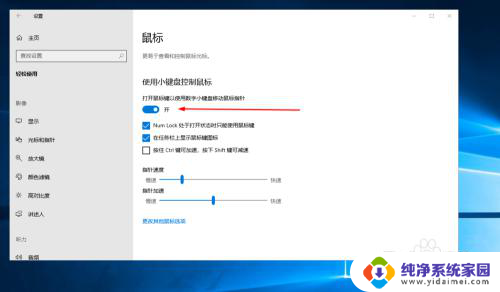
5.使用鼠标键时,numlock为关闭。只要这样,才能确保鼠标键和数字互补干扰!根据需要设置鼠标加速减速和速度即可;
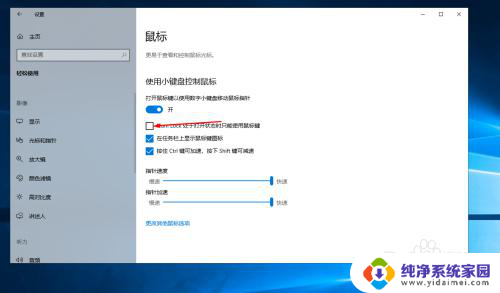
6.还有就是最好勾选在任务栏显示鼠标键图标。设置完成后只要按下numlock键即可启用或关闭!这样我们就可以通过任务栏图标查看鼠标键是否关闭!
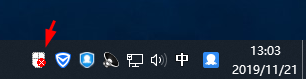
7.开启后我们就可使用2468控制鼠标的移动,选鼠标左键 /,选鼠标右键 —,单击 5,双击 +,拖曳 0(INS),释放 .(Del)。
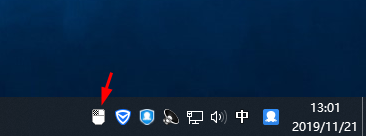
以上就是无键盘鼠标怎么控制电脑的全部内容,有需要的用户可以按照以上步骤进行操作,希望这对大家有所帮助。